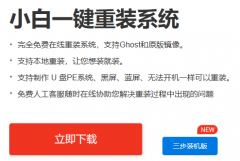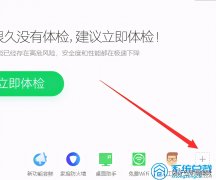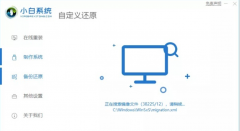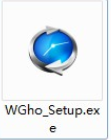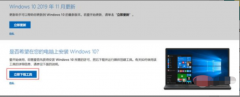摘要:win7旗舰版怎么开启一键还原(电脑win7一键还原怎么操作)很多时候,我们在使用了一个系统很久之后,就会发现我们的系统运行会变得非常的慢。或者我们有时候不小心下载了一些对电脑有害的东西之后,我们就会发现我们的电脑简直要接近奔溃状态我们一起来看看吧!
很多时候,我们在使用了一个系统很久之后,就会发现我们的系统运行会变得非常的慢。或者我们有时候不小心下载了一些对电脑有害的东西之后,我们就会发现我们的电脑简直要接近奔溃状态。出现这种情况的时候,我们更多的是需要对我们的电脑系统进行一键还原。不过还是有不少用户不知道win7电脑系统还原的操作方法,那么今天小编就来教教大家win7电脑系统还原怎么操作。下面就让我们一起来看看吧!
工具/原料:
1、操作系统: windows 7
2、品牌型号:联想台式电脑
3、软件版本:小白一键重装系统 12.6.49.2290 下载地址:http://www.xiaobaixitong.com/
接下来,我就来详细讲讲怎么对电脑一键还原。
第一步,在网络上下载一键还原软件,并运行请双击安装包执行安装。

第二步,界面中点击“下一步”。

第三步,选择“我同意该许可协议的条款”,并点击“下一步”。

第四步,安装完成后,在桌面和开始菜单将建立程序的快捷方式。

第五步,装好后,打开软件主界面,点击“高级选项”按钮。

第六步,配置向导将进入“高级选项”界面,勾选“添加密码功能”和“添加开机热键设置”两个复选框,然后点击“设置”。

第七步,选择了“使用密码功能”,所以单击“设置”按钮后会弹出要求输入密码的提示框,在输入密码后单击“OK”按钮。

第八步,再次弹出确认密码的提示框,再次输入相同的密码确认后单击“OK”按钮。

第九步,由于上面我们勾选了“添加开机热键”,所以此时会弹出选择热键的对话框,用默认的即可,单击“OK”按钮。

第十步,弹出设置开机延时的对话框,单击“OK”按钮弹出“热键设置结束”的对话框完成设置。

第十一步,打开一键还原软件,在主界面中点击“备份系统”按钮。

第十二步,弹出“立即重启电脑确认”的对话框,直接单击“是”。

第十三步,将重启电脑并自动进入GHOST备份程序备份系统,备份完成后将自动重启。也可以在启动电脑时在刚开机显示按快捷键进入一键还原的界面时按F11键,同样会自动进行GHOST备份。

第十四步,也可以开机启动的时候,显示启动菜单项并倒计时等候5秒时,选择“Windows一键还原”项,选择“Windows一键还原”菜单项后,并按回车键确认,进入GHOST程序开始GHOST备份;

接下来就是还原系统了:
1、按F11键即可自动进入系统还原。

2、也可以在windows系统中,启动一键还原软件,在主界面中单击“还原系统”

3、弹出“立即重启电脑确认”的对话框,单击“是”按钮。

4、电脑将重启并自动进入GHOST系统还原。

一键还原完毕后,还会弹出一键还原结束的窗口,点击“重启”或稍等一会电脑会自动重启。以上就是win7一键还原的操作了,希望大家都学会了。